
動作環境設定
プログラムのインストール
ファイル
UfDrHyou_v1_1.fas,UfDrHyou_vbarun.fas,ufdrhyou.csv,
UfDrHyou_SetIni.dvb,UfDrHyou_DrWaku.dvb,UfDrHyou_DrMoji.dvb,
UfDrHyou_DrMojF.dvb,UfDrHyou_ChangM.dvb,
ufdrhyou.mnu,ufdrhyou.mns,ufdrhyou.mnc,
ufdrhyou.mnr,ufdrhyou.mnl,
ufdrhyou_setini.bmp,ufdrhyou_setinib.bmp,ufdrhyou_drwaku.bmp,ufdrhyou_drwakub.bmp,
ufdrhyou_1pttrm.bmp,ufdrhyou_1pttrmb.bmp,ufdrhyou_2pttrm.bmp,ufdrhyou_2ptprmb.bmp,
ufdrhyou_1ptext.bmp,ufdrhyou_1ptextb.bmp,ufdrhyou_drmoji.bmp,ufdrhyou_drmojib.bmp,
ufdrhyou_drmojf.bmp,ufdrhyou_drmojfb.bmp,ufdrhyou_changm.bmp,ufdrhyou_changmb.bmp,
ufdrhyou_lefmoj.bmp,ufdrhyou_lefmojb.bmp,ufdrhyou_cenmoj.bmp,ufdrhyou_cenmojb.bmp,
ufdrhyou_rigmoj.bmp,ufdrhyou_rigmojb.bmp,ufdrhyou_getmoj.bmp,ufdrhyou_getmojb.bmp
以上37ファイルを Cドライブに UfCadP(半角)
フォルダを作成しそこへコピーする。
メニュー定義方法
メニューバーよりツール−>カスタマイズ−>メニュー
をクリックする。
メニューグループのタブをクリックする。
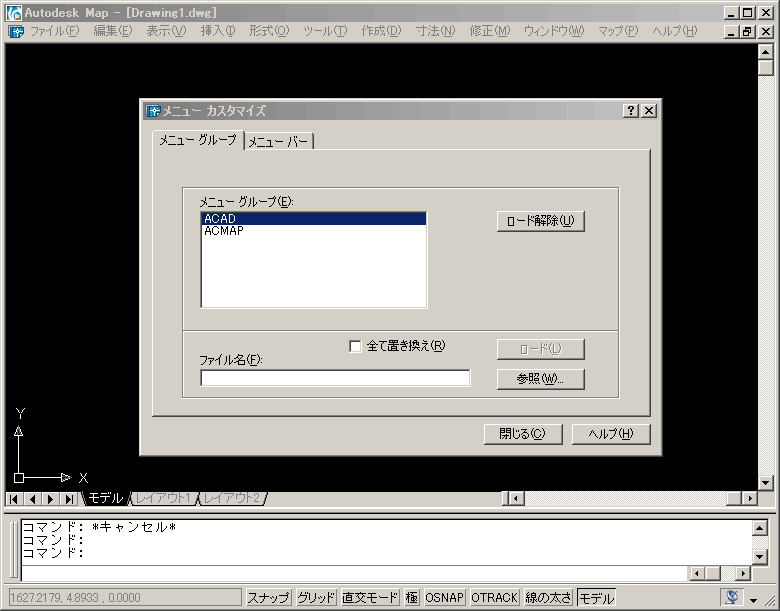
参照ボタンをクリックして探す場所を上記フォルダ(UfCadP)
にする。
ufdrhyou.mnuを選択後、開くボタンを押す。
全て置き換えがチェックされていないことを確認して
ロードボタンを押す。
(注)全て置き換えがチェックされていると本来の
AutoCADのメニューがなくなり、必要に
なったときに再度設定する必要が生じます。
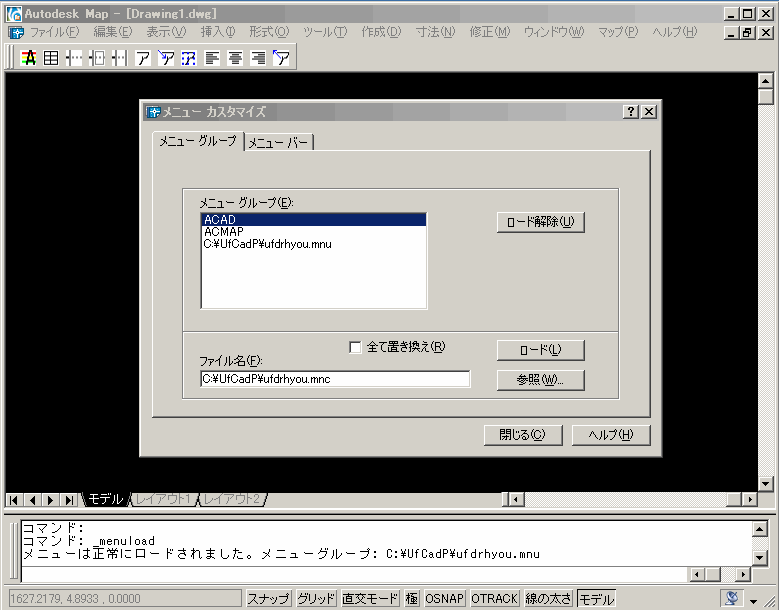
閉じるボタンをクリックする。
プログラムのアンインストール
メニューをロード解除後、ファイルを削除すること
になります。
メニューのロード解除
メニューバーよりツール−>カスタマイズ−>メニュー
をクリックする。
メニューグループのタブをクリックする。
メニューグループ内の C:\UfCadP\ufdrhyou.mnu を
クリック、ロード解除ボタンを押した後、閉じるボタンを
クリックする。
上記フォルダ(UfCadP)へコピーしたファイルを削除する。
Presented By ユーザーフレンドリー
E-mail:usrfr@yk.rim.or.jp